In diesem Artikel möchten wir dir zeigen, wie einfach du den Pinterest Tag innerhalb von Pinterest erstellst und wie du diesen mit Hilfe von Borlabs Cookie DSGVO-konform einbindest.
Wichtig: Du benötigst ein Unternehmenskonto in Pinterest!
Schritt 1: Pinterest Tag erstellen
Logge dich zunächst in dein Pinterest-Konto ein und klicke auf Anzeigen → Conversions.
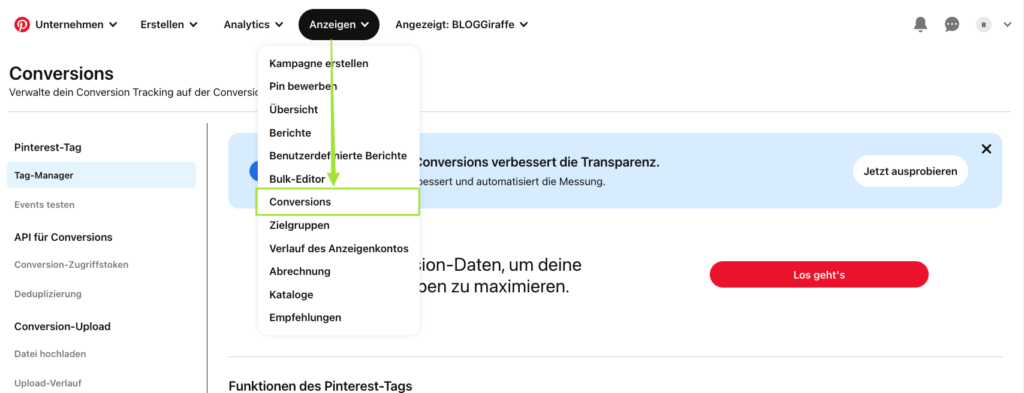
Klicke nun in der linken Spalte auf “Tag Manager” und im Anschluss auf den Button “Los gehts”.
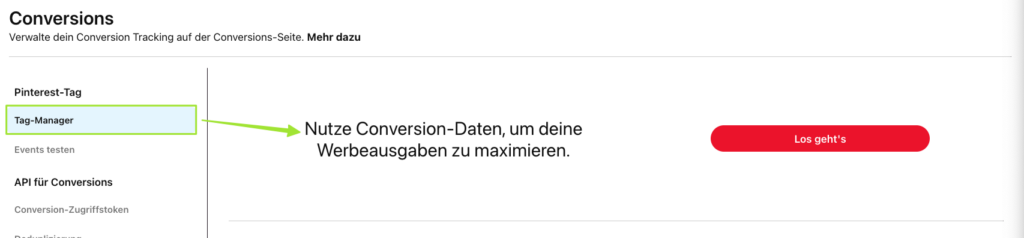
1. Datenquelle verknüpfen: Installationsmethode
Eine Prüfung der URL ist in unserem Beispiel nicht erforderlich, da wir den Pinterest Tag manuell einbinden.
Klicke deshalb bitte rechts unten am Bildschirmrand auf den Button “Überspringen”.
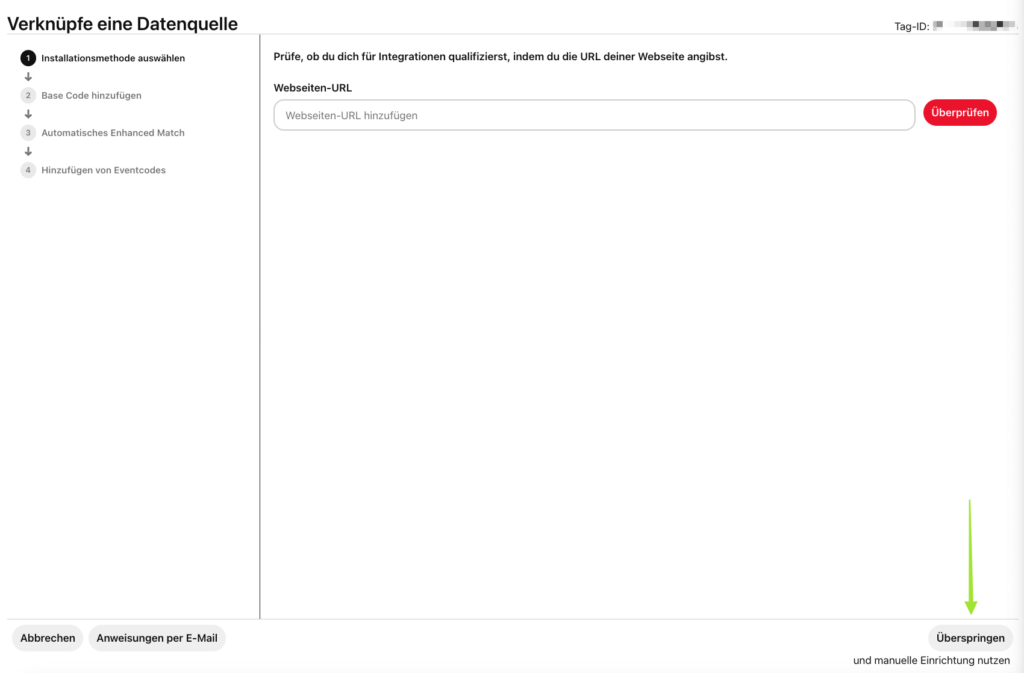
2. Datenquelle verknüpfen: Base Code
Für die Einbindung in Borlabs Cookie benötigen wir lediglich den sogenannten “Base Code”.
Bitte kopiere dir diesen über den Button “Code kopieren” und lege ihn dir in die Zwischenablage.
Diesen Code benötigen wir gleich beim Einrichten unseres Pinterest Cookies.
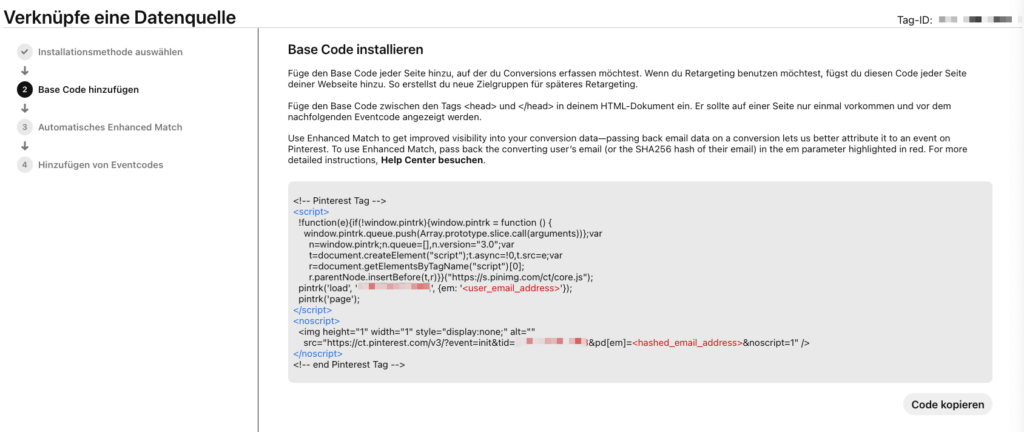
3. Datenquelle verknüpfen: Automatisches Enhanced Match
In diesem Schritt kannst du festlegen, welche Daten über den Pinterest Tag gespeichert werden bzw. wie viel und welche Informationen du über deine Besucher speichern möchtest.
Hinweis: Diese Funktion ähnelt den “Erweiterten Daten” für das Facebook Pixel”.
Solltest du diese Funktion nutzen wollen, empfehlen wir in jedem Fall einen ausführlichen Hinweis in deiner Datenschutzerklärung.
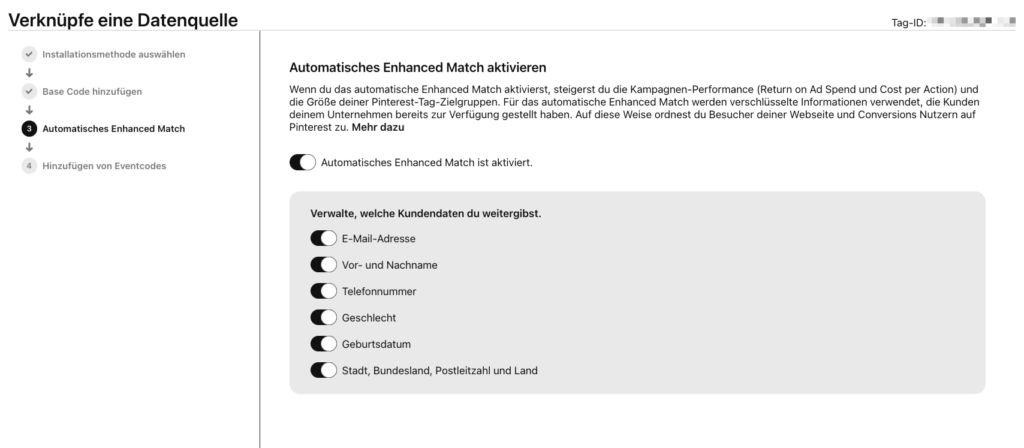
4. Datenquelle verknüpfen: Eventcode installieren
Zum Abschluss erhältst du zahlreiche Event-Snippets, welche du auf deiner Website installieren kannst.
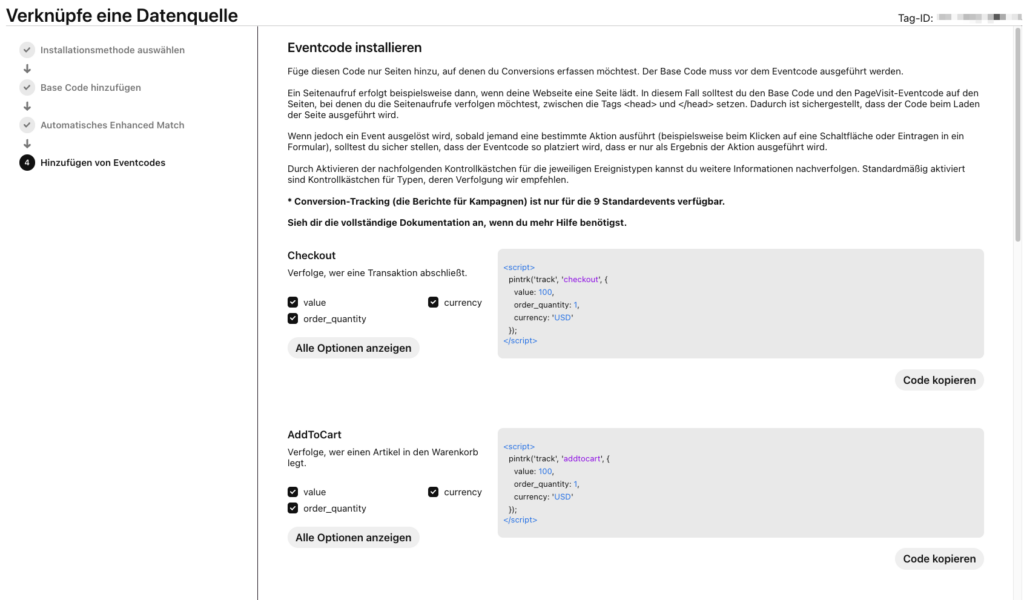
Pinterest Cookie in Borlabs erstellen und Pinterest Tag einbinden
Hast du die Einrichtung des Pinterest Tags innerhalb von Pinterest abgeschlossen, musst du einen Pinterest Cookie in Borlabs anlegen.
Schritt 1: Cookie hinzufügen
Klicke im Menüpunkt “Cookies” in der Cookie-Gruppe auf den Button “Neu hinzufügen”.

Wähle unter Service “Benutzerdefiniert” aus und klicke auf “Weiter”.
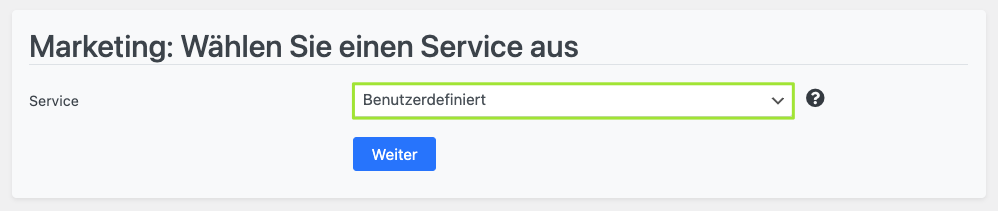
Schritt 2: Cookie Einstellungen und Informationen
In den “Cookie Einstellungen” hinterlege die ID “pinterest” und fülle die Cookie-Informationen, wie auf dem Bild zu sehen, entsprechend aus.
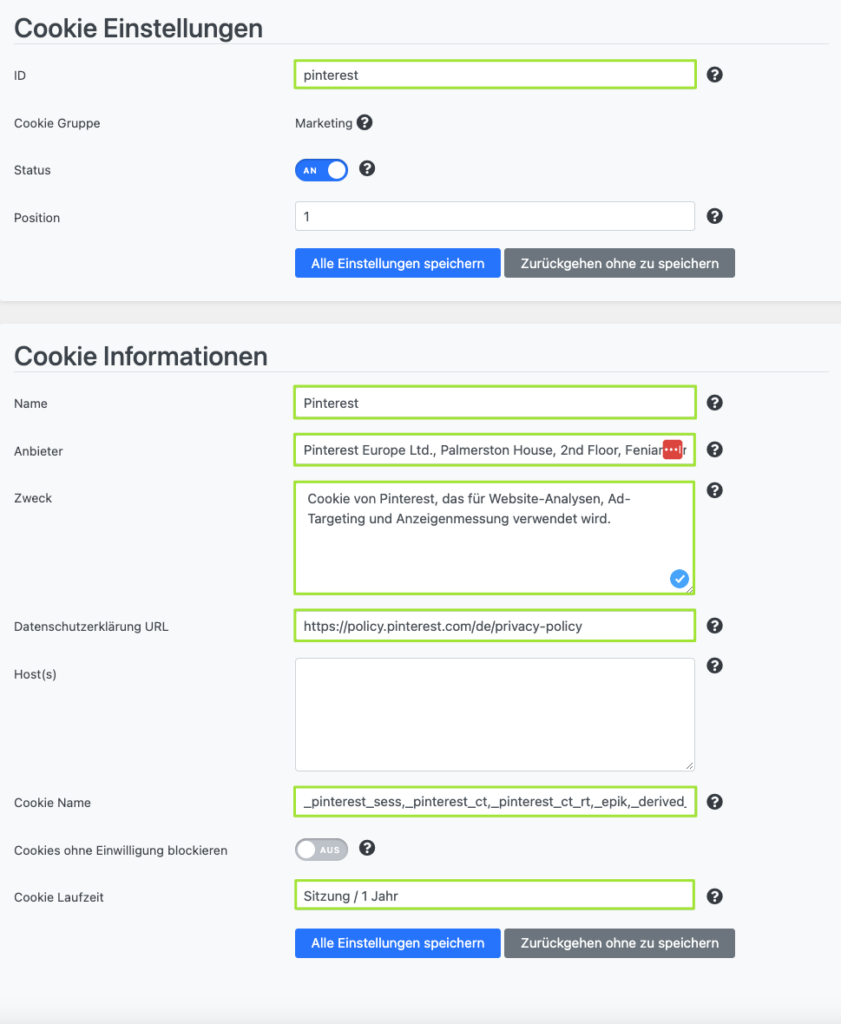
Name:
Anbieter:
Pinterest Europe Ltd., Palmerston House, 2nd Floor, Fenian Street, Dublin 2, Ireland
Zweck:
Cookie von Pinterest, das für Website-Analysen, Ad-Targeting und Anzeigenmessung verwendet wird.
Datenschutzerklärung:
https://policy.pinterest.com/de/privacy-policy
Cookie Name:
_pinterest_sess,_pinterest_ct,_pinterest_ct_rt,_epik,_derived_epik,_pin_unauth,_pinterest_ct_ua,_routing_id
Cookie Laufzeit:
Sitzung / 1 Jahr
Schritt 3: Opt-in-Code
Im dritten und letzten Schritt musst du nur noch den zuvor kopierten “Base Code” aus Pinterest in das Feld Opt-in-Code einfügen.
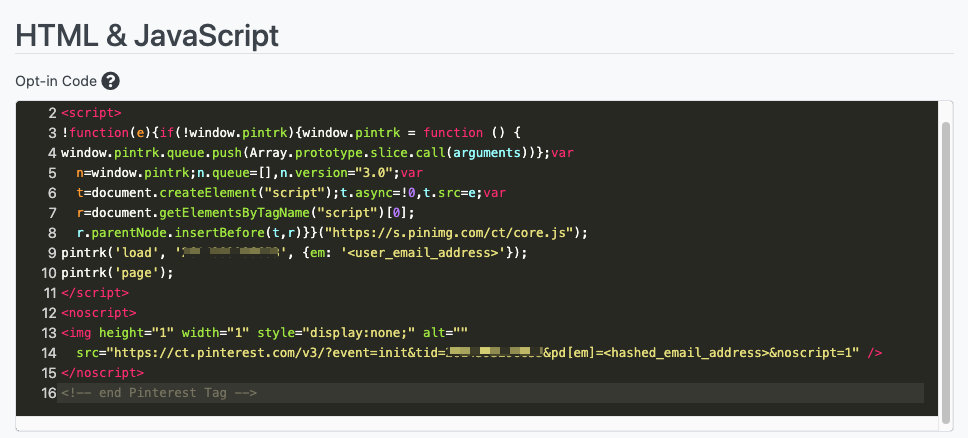
Klicke im Anschluss bitte auf den Button “Alle Einstellungen speichern”.